Notice OKI MC883DNV
Liens commerciaux

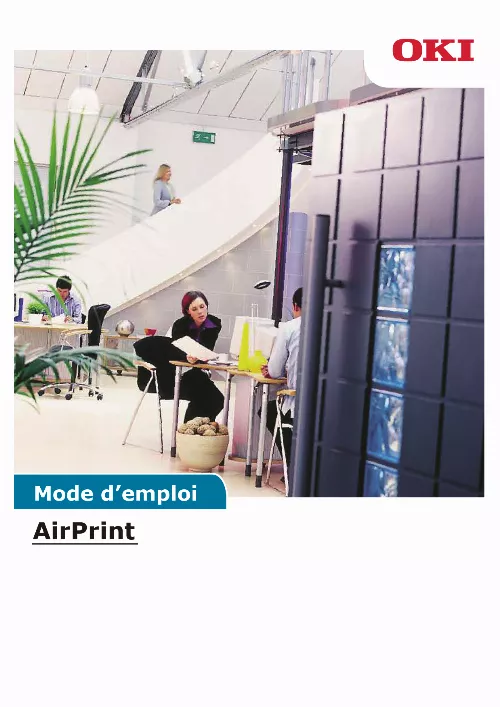
Le mode d'emploi OKI MC883DNV vous rend service
Malgré avoir changé la cartouche magenta et redémarré l'imprimante à plusieurs reprises, vous ne parvenez pas à résoudre le message d'erreur 51. Vous essayez de télécharger la notice d'emploi mais un message vous demande de recopier quatre chiffres, de quels chiffres s'agit-il ? Si vous souhaitez savoir comment remplacer une cartouche d'encre inutilisée par une autre, veuillez consulter le mode d'emploi pour trouver la solution. Vous constatez des lignes verticales récurrentes sur vos impressions, vous vous demandez si cela pourrait êter dû à la vitre du scanner. Le voyant papier de votre imprimante OKI MC883DNV s'allume, malgré avoir enlevé, secoué et nettoyé la cartouche, le blocage persiste. Après avoir retiré des feuilles coincées dans l'imprimante OKI MC883DNV, si vous rencontrez un message d'erreur DOOR OPEN alors que toutes les portes sont fermées, consultez la notice pour trouver une solution.
Extrait du mode d'emploi OKI MC883DNV
Les instructions détaillées pour l'utilisation figurent dans le Guide de l'utilisateur.
Assurez-vous que l'imprimante est connectée au réseau avant de procéder à une impression. - 11 - Oki Data Corporation 4-11-22 Shibaura, Minato-ku,Tokyo 108-8551, Japan www. [...] - 7 - Pour Mac OSX Pour Mac OS X, version 10. 7 ou ultérieure Ajouter une imprimante 1 Assurez-vous que la machine et l'ordinateur sont sous tension et connectés. 2 Dans le menu Apple, sélectionnez [Préférences système]. 3 Cliquez sur [Imprimer & Scanner (Print & Scan)]. 4 Cliquez sur [+] et sélectionnez [Imprimante (Printer)] dans le menu pop-up. Remarque Avec le modèle MC562, sélectionnez le nom de la machine, tel que [OKI-MC562-5470D5]. 5 Vérifiez que votre machine est répertoriée sous [Imprimantes (Printers)] et que [MC562-AirPrint] est affiché sous [Nature (Kind)]. 6 Fermez [Imprimer & Scanner (Print & Scan)]. - 8 - Lancer une tâche d'impression 1 Ouvrez le fichier que vous voulez imprimer à partir d'une application. 2 Dans le menu [Fichier], sélectionnez [Imprimer]. 3 Sélectionnez [OKI-MC562] sous [Imprimante (Printer)]. 4 Définissez le nombre de copies sous [Copies (Copies)]. 5 Dans [Aperçu (Preview)], définissez les options. Exemple : Alimentation en papier, etc. 6 Cliquez sur [Imprimer (Print)]. - 9 - 4 Menu AirPrint FONCTION OPTION AirPrint Activer DESCRIPTION S'affiche lorsque AirPrint est disponible. (L'état désactivé ne s'affiche pas) FONCTION OPTION AirPrint Activer Désactiver DESCRIPTION S'affiche lorsque AirPrint n'est pas disponible. Remarque Lorsque Bonjour ou IPP n'est pas disponible, la fonction AirPrint est désactivée. Si vous souhaitez utiliser AirPrint, veuillez contacter votre administrateur système. Activez ensuite la fonction AirPrint. - 10 - 5 Dépannage Si le message « Aucune imprimante AirPrint détectée » s'affiche Vérifiez que l'imprimante : 1 Est branchée et allumée. Si l'imprimante est sous tension, éteignez-la puis rallumez-la pour vérifier que cela permet de résoudre le problème. 2 Est connectée au même réseau que votre appareil iOS. Si vous ne parvenez pas à imprimer Vérifiez que l'imprimante : 1 Est branchée et allumée. Si l'imprimante est sous tension, éteignez-la puis rallumez-la pour vérifier que cela permet de résoudre le problème. 2 Est connectée au même réseau que votre appareil iOS. 3 Est pourvue de la dernière version du programme interne. 4 Dispose de papier et de toner en quantité suffisante. 5 N'affiche aucune erreur. S'il y a lieu, consultez le manuel d'utilisation de l'imprimante pour obtenir de l'aide à propos des étapes ci-dessus. [...]..
Téléchargez votre notice ! Téléchargement gratuit et sans inscription de tous types de documents pour mieux utiliser votre imprimante laser OKI MC883DNV : mode d'emploi, notice d'utilisation, manuel d'instruction. Cette notice a été ajoutée le Jeudi 8 Aout 2022.

